3DSMAX渲染客机坠毁雪地的逼真场景
本教程是向脚本之家的朋友介绍利用3DSMAX渲染客机坠毁雪地的逼真场景。教程制作出来的效果非常不错。难度不是很大。推荐给脚本之家的朋友,一起来学习吧!先来看看效果截图吧!
使用软件:
3ds max, mental ray, photoshop & after effects
介绍:
这个项目的想法来自于观看电影《金色罗盘》期间,影片中所拥有的冰块与积雪的场景非常的令人印象深刻。我添加了我喜欢旧飞机这一细节,并且开始拓展了思路。
很长一段时间我希望创作一个拥有复杂冰块与积雪的场景,但是对于这个想法来说我有很大的困难也是事实,我将永远看不到积雪了。在看过电影以后我绘制了一个场景的草图,并且以草图的定义,我制作了简单的模型来用于引导工作的进行。(插图1)

接下来我开始了创建过程以及材质的合成工作并用于场景之中。尽管这个任务进入了另一个阶段,但是我决定继续这件事情的最初阶段,因为这个工作的主要焦点其实集中在材质(表现)上。(插图2)

积雪的材质可以在插图3中看到。

插图4显示了冰块的材质。

岩石的材质可以在插图5中看到。

合成2两个材质:
基础材质的合成(我们将称材质接收到的一个积雪图层为基础材质)是通过使用了 blend (材质)着色器然后用 falloff 贴图,利用 world z 技术来作为遮罩混合两个材质来完成的。
着色器 top/bottom(材质)也可以用来混合材质(它可以替代 world z 技术)。不过为了更好的置换效果我使用了 3d displacement 选项。这个(贴图)不能用在 arch&design(材质)着色器内(用于建立基础[形状]以及积雪材质)进行使用,因此着色需要放置到 mental ray (材质)内,利用材质到着色器的选项来制作(两者间的)连接。
正如我有两个不同的材质以及两张不同的置换贴图一样,这里也同样需要混合基础(材质)以及积雪材质,我选择了 falloff(贴图)内的 world z 技术来替代top/bottom (材质)选项。这是因为在 falloff 贴图内它有两个(贴图)通道,可以对应各个置换贴图。另外在 blend 着色器中,使用了同样的 falloff 贴图来作为遮罩。
让我们看看它是如何工作的(插图6)。

建模:
地形模型是在 3ds max 利用比如 noise 以及 displace 修改器,这类简单的资源建立的。
在制作了简单的雕塑基础之后,网格被子细分(subdivide)后用来接受 noise 修改器。
在使用了 noise 修改器之后,拖拽并拉伸了网格,为了完成新的细分同时使用置换修改器依照纹理来变形网格,我为物体执行了贴图操作。
最后我建立了新的细分来使网格脱离一致性。
有了这些,网格变得十分粗糙(也指面数多),所以现在我拥有了我想要的形状,我使用多重分辨率修改器来优化网格。当仍需要保护贴图(坐标)的时候这个选项优化了网格(用插图7的情况举例来说,网格从 53000 个顶点减少到了 5300 个顶点)。

现在我可以把网格转换为 editable poly 了。对于使用 3ds max 2010 的人来说,功能 quadrify(四边化)可以用来纠正网格并且移除三角形面。对于使用旧版本的人来说,同样可以使用 polyboost 来达到这个目的。
现在模型已经准备好了(插图7)
相关文章

3dmax怎样渲染全景图? 三种方法教你掌握3d Max全景图
3dmax怎样渲染全景图?3dmax图纸需要渲染,该怎么渲染全景图呢?方法很多,下面我们就来看看三种方法教你掌握3d Max全景图2023-10-10
3dmax怎么渲染到纹理? 3dmax渲染材质纹理更清晰的技巧
3dmax怎么渲染到纹理?3dmax对场景进行渲染的时候,想要渲染到纹理,这样材质会更清晰,该怎么设置呢?下面我们就来看看3dmax渲染材质纹理更清晰的技巧2022-04-29
3dmax渲染渐变背景怎么调? 3Dmax渐变渲染背景的技巧
3dmax渲染渐变背景怎么调?3dmax中想要给模型渲染渐变背景,该怎么渲染呢?下面我们就来看看3Dmax渐变渲染背景的技巧2022-04-15
3dmax渲染材质覆盖不显示咋办? 3d渲染看不到材质颜色的解决办法
3dmax渲染材质覆盖不显示咋办?3dmax中渲染图纸的时候,发现渲染后材质颜色看不到,只能看到白色,这是因为材质呗覆盖了,下面我们就来看看3d渲染看不到材质颜色的解决办法2020-12-24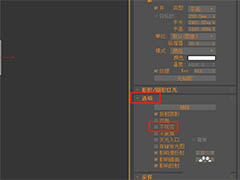
3dmax怎么创建不可见的面光灯? 3dmax不可见灯光渲染技巧
3dmax怎么创建不可见的面光灯?3dmax在渲染灯光的时候,想要渲染不可见灯光,该怎么创建一个不可见的面光灯呢?下面我们就来看看3dmax不可见灯光渲染技巧,需要的朋友可以2020-12-15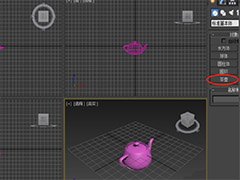
3dsmax渲染有锯齿怎么办? 3dsmax渲染清晰大图的技巧
3dsmax渲染有锯齿怎么办?3dsmax图纸渲染的时候,发现渲染过后,图形周围会出现很多锯齿,图片不清晰,该怎么解决这个问题呢?下面我们就来看看3dsmax渲染清晰大图的技巧,2020-04-02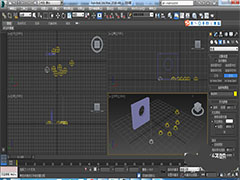 3DMAX模型怎么打主光源?3DMAX中想要给模型添加光源,该怎么打主光源呢?下面我们就来看看详细的教程,需要的朋友可以参考下2020-02-04
3DMAX模型怎么打主光源?3DMAX中想要给模型添加光源,该怎么打主光源呢?下面我们就来看看详细的教程,需要的朋友可以参考下2020-02-04 3Dmax怎么给小狗玩偶渲染硅胶材质?3Dmax中想要给模型添加材质,渲染出来效果更有触感,该怎么添加硅胶材质呢?下面我们就来看看详细的教程,需要的朋友可以参考下2019-04-02
3Dmax怎么给小狗玩偶渲染硅胶材质?3Dmax中想要给模型添加材质,渲染出来效果更有触感,该怎么添加硅胶材质呢?下面我们就来看看详细的教程,需要的朋友可以参考下2019-04-02 3dmax怎么烘焙法线贴图?3dmax建模三维模型很简单,想要烘焙法线,该怎么实现嗯?下面我们就来看看详细的教程,需要的朋友可以参考下2018-12-04
3dmax怎么烘焙法线贴图?3dmax建模三维模型很简单,想要烘焙法线,该怎么实现嗯?下面我们就来看看详细的教程,需要的朋友可以参考下2018-12-04 3dmax植物怎么打灯光?3dmax中建模的植物想要给植物打光,该怎么打光呢?下面我们就来看看详细3dmax给植物打光的教程,需要的朋友可以参考下2018-10-22
3dmax植物怎么打灯光?3dmax中建模的植物想要给植物打光,该怎么打光呢?下面我们就来看看详细3dmax给植物打光的教程,需要的朋友可以参考下2018-10-22





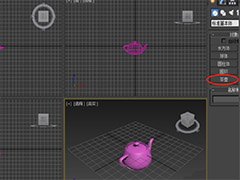
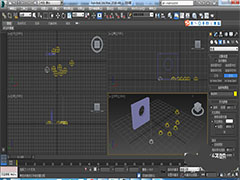



最新评论